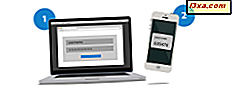อุปกรณ์พกพาส่วนใหญ่ของเรามีชิปบลูทู ธ อยู่ข้างใน ช่วยให้เราสามารถเชื่อมต่อกับอุปกรณ์อื่น ๆ แบบไร้สายในระยะทางสั้น ๆ และกำจัดความจำเป็นในการใช้สายไฟ โดยเฉพาะอย่างยิ่งเมื่อคุณต้องการเชื่อมต่อชุดหูฟังลำโพงแบบพกพาหรืออุปกรณ์อื่นที่คล้ายคลึงกันกับ iPhone หรือ iPad ของคุณ นั่นคือเหตุผลที่เราคิดว่าควรจะแสดงวิธีเชื่อมต่ออุปกรณ์บลูทู ธ กับ iPhone หรือ iPad ของคุณ:
หมายเหตุ: คู่มือนี้ใช้กับ iOS 11.3.1 และสร้างขึ้นโดยใช้ iPhone SE หากคุณกำลังใช้ iOS เวอร์ชันอื่น iPad หรือ iPhone รุ่นอื่นภาพหน้าจอของเราอาจแตกต่างจากที่คุณเห็นบนหน้าจอเล็กน้อย แต่ขั้นตอนที่เกี่ยวข้องควรคล้ายกัน
ขั้นตอนที่ 1. เปิดใช้งาน Bluetooth บน iPhone หรือ iPad ของคุณ
ไม่ว่าคุณต้องการเชื่อมต่อชุดหูฟังบลูทู ธ คู่หูฟังหรือลำโพงแบบพกพากับ iPhone หรือ iPad กระบวนการนี้ก็เหมือนกัน ขั้นแรกคุณต้องเปิดบลูทู ธ ในสมาร์ทโฟนหรือแท็บเล็ตของคุณ วิธีการดำเนินการคือเปิดแอปการตั้งค่าแตะที่บลูทู ธ จากนั้นเปิดใช้สวิตช์ Bluetooth
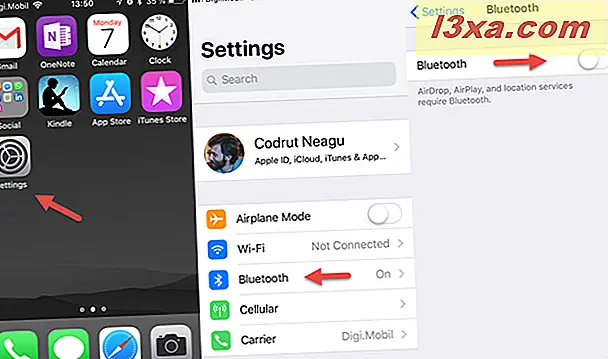
อย่างไรก็ตามมีวิธีอื่น ๆ ในการเปิดใช้งานด้วยเช่นกันซึ่ง ได้แก่ การเปิดและปิดบลูทู ธ บน iPhone หรือ iPad 3 วิธี
ขั้นตอนที่ 2. เปิดเครื่องที่คุณต้องการเชื่อมต่อ
ขั้นตอนที่สองคือการเริ่มต้นอุปกรณ์บลูทู ธ ที่คุณต้องการเชื่อมต่อ iPhone หรือ iPad ของคุณ โดยปกติแล้วนั่นหมายถึงการกดปุ่มเปิด / ปิดหรือสวิตช์เปิด / ปิด เพื่อให้ง่ายต่อการทำความเข้าใจเราถือเป็นตัวอย่างชุดหูฟังบลูทู ธ และลำโพง Bluetooth
ชุดหูฟังบลูทู ธ ของเรามีสวิตช์เปิด / ปิดเครื่องซึ่งต้องเปิดใช้งานเพื่อให้ทำงาน:

ลำโพงแบบพกพา Bluetooth มีปุ่มเปิด / ปิดที่ต้องกดเพื่อเปิดเครื่อง

ขั้นที่ 3. ทำให้อุปกรณ์ของคุณเข้าสู่โหมดการจับคู่บลูทู ธ
จากนั้นคุณต้องทำอุปกรณ์ที่คุณต้องการเชื่อมต่อเข้าสู่โหมดการจับคู่บลูทู ธ ซึ่งอาจแตกต่างจากอุปกรณ์ต่ออุปกรณ์ แต่โดยทั่วไปหมายถึงการกดปุ่ม "โหมดจับคู่บลูทู ธ " โดยเฉพาะหรือโดยการกดปุ่มเพาเวอร์ค้างไว้สักครู่ นอกจากนี้ยังเป็นที่ทราบกันดีว่าอุปกรณ์ที่เข้าโหมดจับคู่บลูทู ธ จะทำให้เสียงที่ชัดเจนหรือกระพริบไฟ LED เพื่อแจ้งให้คุณทราบว่าพวกเขากำลังพยายามทำอะไรอยู่
ตัวอย่างเช่นในชุดหูฟังบลูทู ธ ของเราเราต้องกดปุ่ม "รับโทรศัพท์" เป็นเวลา 3 วินาทีและจะเข้าสู่โหมดจับคู่บลูทู ธ เมื่อเกิดเหตุการณ์ดังกล่าวจะทำให้มีเสียงและไฟ LED เปลี่ยนเป็นสีน้ำเงินและสีแดงสลับกัน

ในกรณีที่ลำโพงแบบพกพา Bluetooth ของเราเพื่อให้เข้าสู่โหมดจับคู่เราต้องกดปุ่มเพาเวอร์ค้างไว้สักครู่ เพื่อแจ้งให้เราทราบว่าได้เข้าสู่สถานะนี้แล้วลำโพงจะกะพริบไฟ LED สีฟ้า

ขั้นตอนที่ 4. ใช้ iPhone หรือ iPad เพื่อค้นหาอุปกรณ์บลูทู ธ และจับคู่กับอุปกรณ์ดังกล่าว
กลับไปที่ iPhone หรือ iPad และกลับเข้าสู่การตั้งค่า Bluetooth อยู่ในหน้าจอนี้ชั่วขณะหนึ่งและสมาร์ทโฟนหรือแท็บเล็ตของคุณจะค้นหาอุปกรณ์บลูทู ธ ที่อยู่ใกล้เคียงที่สามารถจับคู่ได้ เมื่อพบแล้วจะปรากฏในรายการ
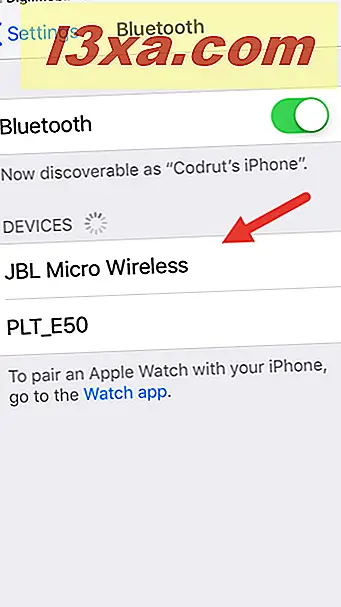
ระบุอุปกรณ์ที่คุณต้องการเชื่อมต่อและแตะที่อุปกรณ์ ในเวลาเพียงไม่กี่วินาที iPhone หรือ iPad ของคุณควรจับคู่และเชื่อมต่อกับอุปกรณ์ดังกล่าว
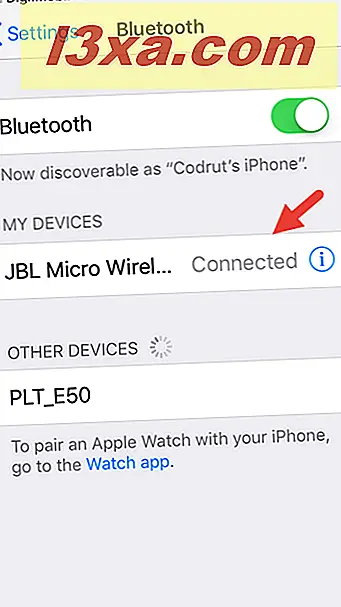
ตอนนี้คุณสามารถเริ่มใช้อุปกรณ์ของคุณผ่านการเชื่อมต่อบลูทู ธ ที่มีต่อ iPhone หรือ iPad ของคุณ
วิธีตัดการเชื่อมต่ออุปกรณ์บลูทู ธ จาก iPhone หรือ iPad ของคุณ
หากคุณต้องการยกเลิกการเชื่อมต่ออุปกรณ์ใดก็ตามที่คุณเชื่อมต่อกับ iPhone หรือ iPad วิธีที่เร็วที่สุดคือการปิดอุปกรณ์ดังกล่าว
อย่างไรก็ตามหากต้องการคุณสามารถยกเลิกการเชื่อมต่อได้โดยใช้ iPhone หรือ iPad ในการดำเนินการนี้ให้เปิดแอป การตั้งค่า แล้ว แตะ Bluetooth บนหน้าจอ Bluetooth ค้นหาอุปกรณ์ที่คุณต้องการยกเลิกการเชื่อมต่อจากนั้นแตะที่ปุ่ม "i" ทางด้านขวา
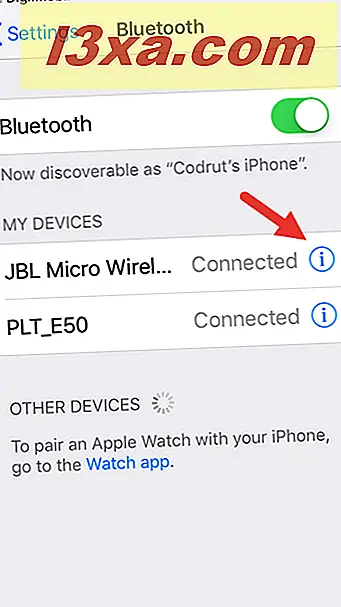
ในหน้าจอถัดไปแตะ " ยกเลิกการเชื่อมต่อ" และ iPhone หรือ iPad ของคุณจะไม่เชื่อมต่อกับอุปกรณ์บลูทู ธ อีกต่อไป
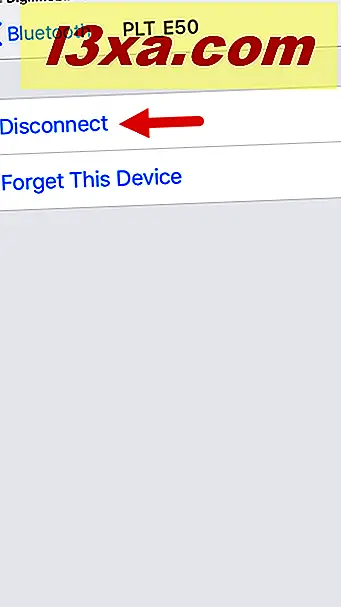
วิธีลืมอุปกรณ์บลูทู ธ บน iPhone หรือ iPad
หากคุณต้องการลืมอุปกรณ์บลูทู ธ ที่เชื่อมต่อ iPhone หรือ iPad มาแล้วในอดีตคุณสามารถทำได้เช่นกัน อย่างไรก็ตามหากคุณทำเช่นนี้และต้องการเชื่อมต่อกับอุปกรณ์ดังกล่าวในภายหลังคุณต้องทำกระบวนการจับคู่ใหม่ทั้งหมดที่เราได้พูดถึงในคู่มือนี้
หากต้องการลืมอุปกรณ์บลูทู ธ ให้เปิดแอป การตั้งค่า แล้ว แตะ Bluetooth บนหน้าจอ Bluetooth ค้นหาอุปกรณ์ที่คุณต้องการยกเลิกการเชื่อมต่อจากนั้นแตะที่ปุ่ม "i" ทางด้านขวา
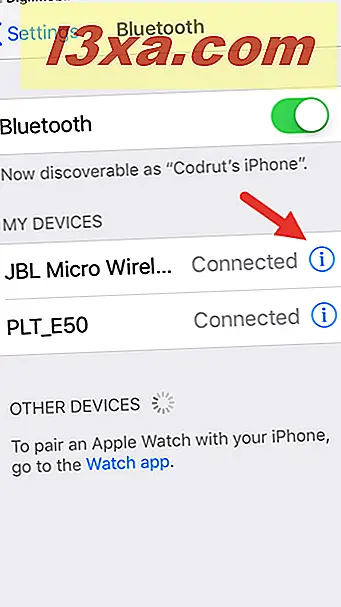
ในหน้าจอถัดไปแตะ ลืม และ iPhone หรือ iPad จะไม่รู้จักอุปกรณ์ของคุณอีกต่อไป
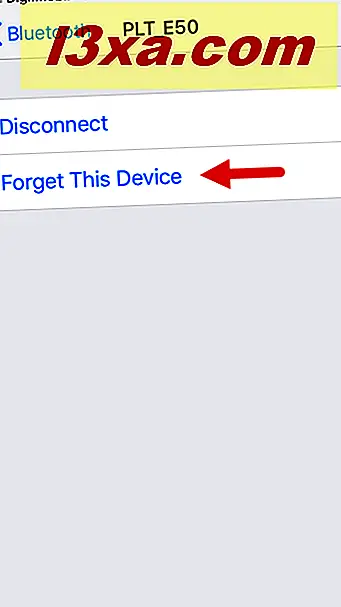
คุณใช้การเชื่อมต่อ Bluetooth บน iPhone หรือ iPad ของคุณหรือไม่?
Bluetooth เป็นสิ่งประดิษฐ์ที่ยอดเยี่ยมของโลกสมัยใหม่และคนส่วนใหญ่ชอบ ทำไมคุณถึงไม่ชอบเทคโนโลยีที่ช่วยคุณประหยัดจากสายไฟ? คุณใช้อุปกรณ์บลูทู ธ ร่วมกับ iPhone หรือ iPad ของคุณหรือไม่? ใช้ส่วนความคิดเห็นด้านล่างเพื่อแจ้งให้เราทราบว่าคุณรู้สึกอย่างไรเกี่ยวกับบลูทู ธ บน iOS